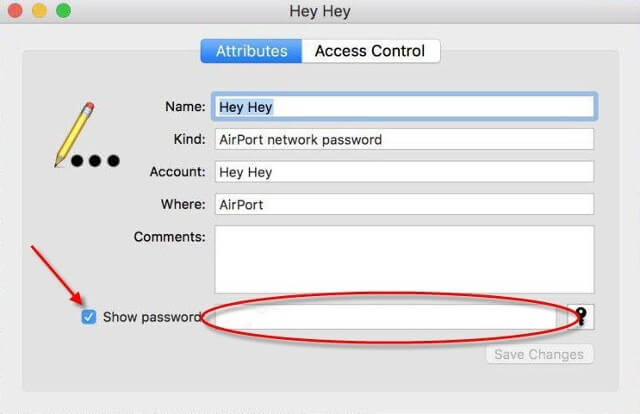Проверка пароля на MAC OS
Сейчас мы с вами проверим пароль от Wi-Fi сохранённый в MAC OS.
Увидеть пароль на вашем ноутбуке будет возможно, только если этот компьютер подключается к вашей сети автоматически и на нем сохранен пароль от вашей сети! Если вы не можете подключить компьютер к вашей беспроводной сети, так как не помните пароль, выберите другой способ восстановления пароля из раздела «Восстановление пароля к Wi-Fi».
Нажимаем на кнопку Launchpad на рабочем столе.
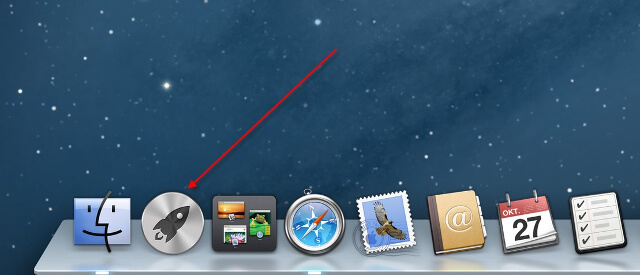
В новом окне находим пункт Other.
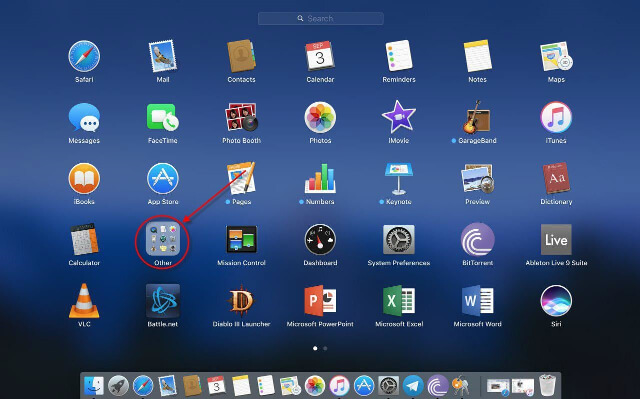
Далее необходимо найти утилиту Keychain Access.
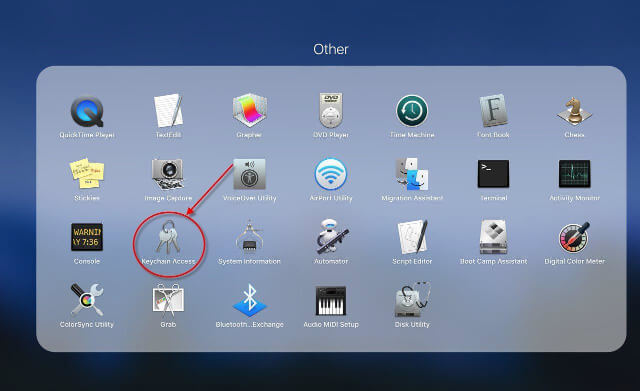
В открывшейся утилите в подменю слева необходимо нажать на System, а потом Passwords. В перечне в центре экрана находим вашу wi-fi сеть и дважды нажимаем кнопкой мышки на неё.
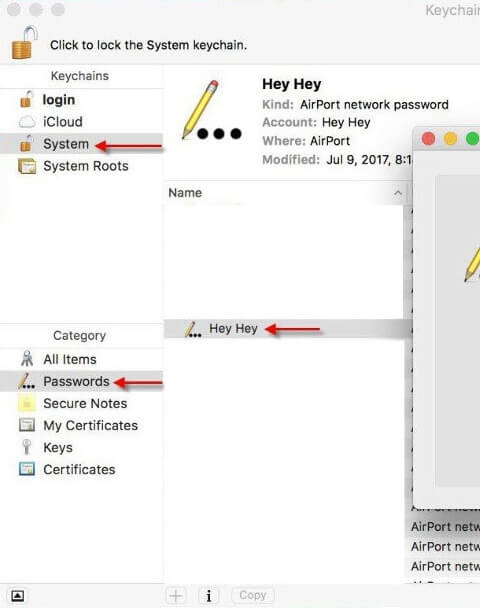
Система запросит имя пользователя и пароль от учётной записи вашего компьютера. После введения нажимаем Ок.
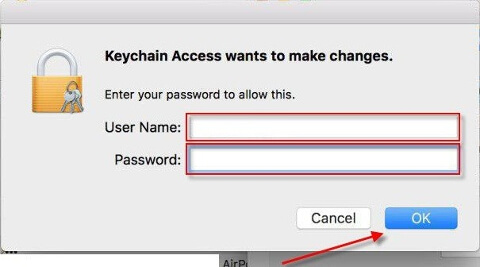
Дале появится окно с краткой сводкой вашей wi-fi сети, включая сохранённый пароль. Необходимо поставить галочку в пункте Show password и вы получите пароль от сети. Менять пароль в этом окне не нужно!